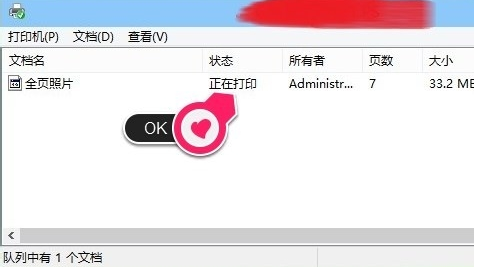1,把打印机先关闭一下 2,win+R调出运行,并输入services.msc,点确定,运行服务程序 3,弹出服务对话框 4,随便先一个然后按P,可以快速找到P开头的服务,找到Print Spooler服务右键,点
1,把打印机先关闭一下

2,win+R调出运行,并输入services.msc,点确定,运行服务程序
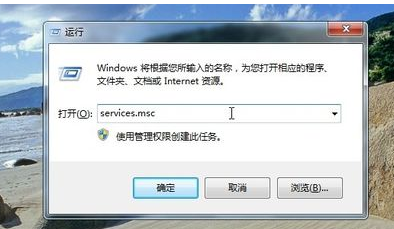
3,弹出服务对话框
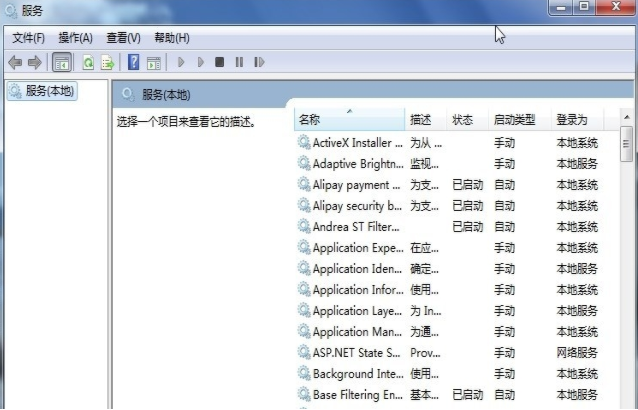
4,随便先一个然后按P,可以快速找到P开头的服务,找到Print Spooler服务右键,点停止,
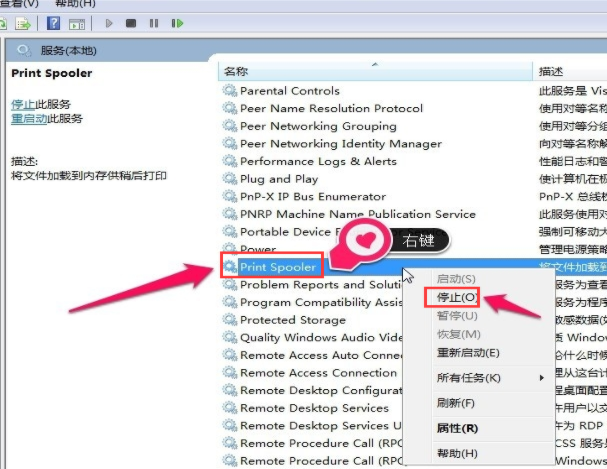
5,确定,注意不要关闭服务窗口。
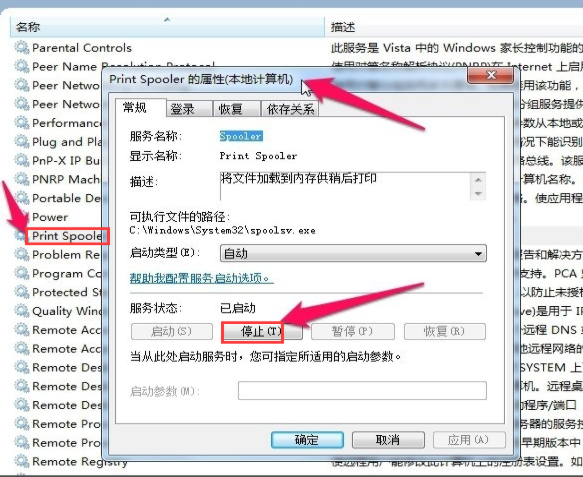
6,打开打印机及刷新你的打印任务,清除打印任务,打开原服务窗口,找到Print Spooler服务
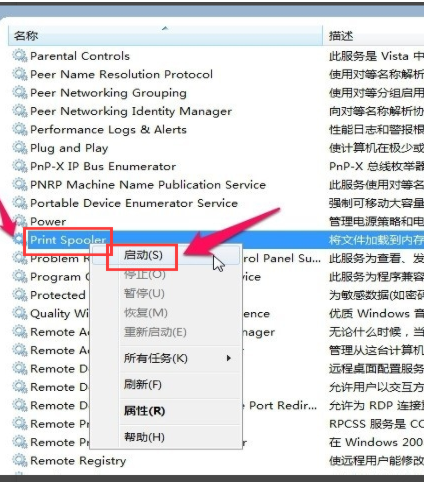
7,右键,点启动
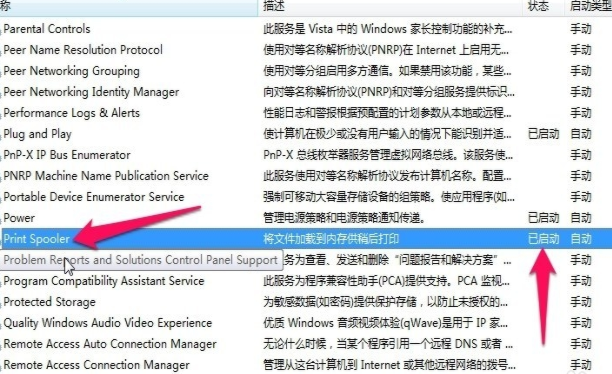
8,打印机就恢复正常